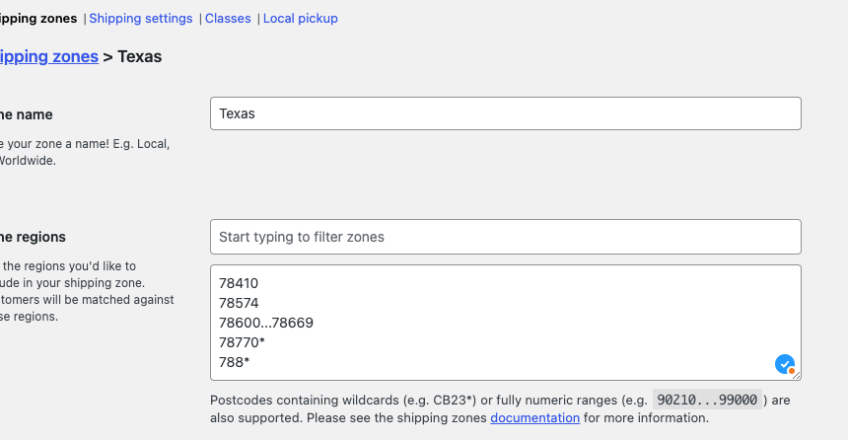اگر در فروشگاه ووکامرس خود محصولات فیزیکی میفروشید، باید مناطق حمل و نقل را پیکربندی کنید. مناطق حمل و نقل پایه و اساس اکثر گزینهها/پیکربندیهای حمل و نقل در ووکامرس هستند. نحوه پیکربندی مناطق حمل و نقل، گزینههای حمل و نقل و نرخهایی را که مشتریان در صفحات سبد خرید و پرداخت مشاهده میکنند، تعیین میکند.
این صفحه سه مرحله برای پیکربندی مناطق حمل و نقل در ووکامرس را شرح میدهد:
- ایجاد و پیکربندی مناطق حمل و نقل
- روشهای ارسال را به مناطق ارسال اضافه کنید.
- مدیریت مناطق حمل و نقل و روشهای حمل و نقل.
شما میتوانید هر تعداد منطقه یا روش ارسال که نیاز دارید به تنظیمات ارسال خود اضافه کنید؛ هیچ محدودیتی وجود ندارد.
مناطق حمل و نقل چیست؟
منطقه ارسال، یک منطقه جغرافیایی است که شما اقلام را به آنجا ارسال میکنید. مناطق ارسال میتوانند به همان اندازه که نیاز دارید خاص باشند. میتوانید آنها را روی کدهای پستی/کدهای پستی خاص، مناطق جغرافیایی خاص، کل کشورها و غیره تنظیم کنید. سه نکته مهم وجود دارد که باید در مورد نحوه تطبیق مشتریان خود با مناطق ارسال و مشاهده گزینههای ارسال در نظر داشته باشید:
- مشتریان فقط روشهای موجود برای آدرس خود و منطقه ارسال مربوطه را مشاهده میکنند.
- مناطق ارسال بر اساس اولین منطقه ای که مشتری با آن مطابقت دارد، تعیین می شوند.
- هر مشتری فقط با یک منطقه حمل و نقل مطابقت دارد.
برای مثال، میتوانید این مناطق حمل و نقل را در ووکامرس ایجاد کنید:
| نام منطقه | منطقه | روشهای ارسال |
|---|---|---|
| محلی | کالیفرنیا، کد پستی ۹۰۲۱۰ | ارسال رایگان |
| داخلی | همه ایالتهای آمریکا | نرخ ثابت استاندارد و نرخ ثابت اولویتدار |
| اروپا | کشورهای اروپایی | حمل و نقل با نرخ ثابت |
توجه داشته باشید که هر منطقه حمل و نقل، منطقه جغرافیایی متفاوتی را پوشش میدهد و بسته به موقعیت مکانی مشتری، روشهای حمل و نقل متفاوتی ارائه میدهد.
افزودن و مدیریت مناطق حمل و نقل
تنظیم حمل و نقل در ووکامرس با اضافه کردن مناطق حمل و نقل شروع میشود. این بخش شما را در مراحل زیر راهنمایی میکند:
- اضافه شدن منطقه حمل و نقل
- پیکربندی منطقه حمل و نقل
- افزودن روشهای حمل و نقل به منطقه حمل و نقل
- مرتب سازی مناطق حمل و نقل
- ویرایش و حذف مناطق حمل و نقل
پیشنیاز: به ووکامرس > تنظیمات بروید و بررسی کنید که محل ارسال شما به درستی در تب تنظیمات عمومی پیکربندی شده باشد .
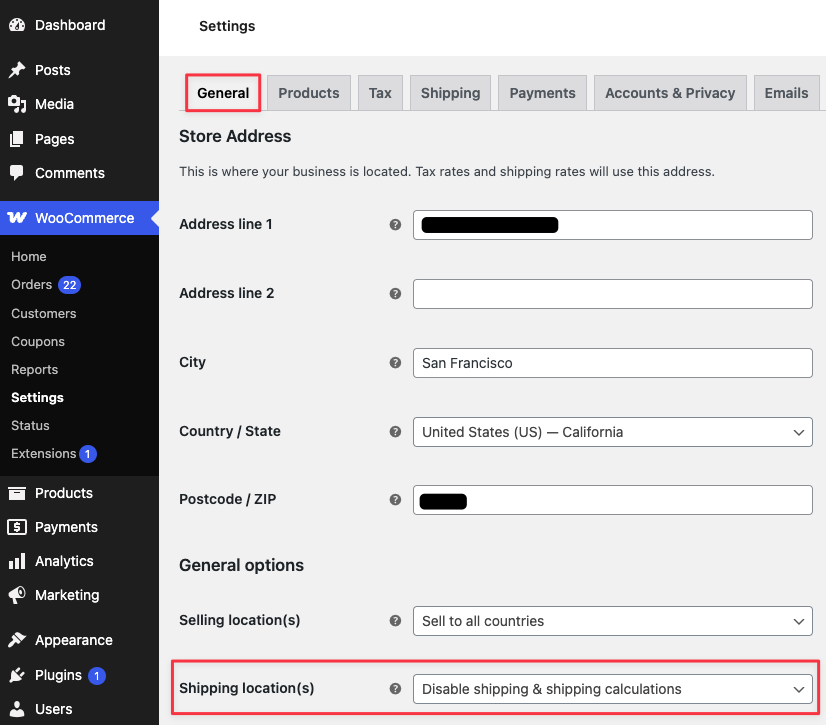
وقتی برای اولین بار به ووکامرس > تنظیمات > ارسال سر میزنید ، متوجه دو نکته خواهید شد:
- درخواست برای اضافه کردن یک منطقه حمل و نقل جدید
- یک منطقه حمل و نقل پیشفرض به نام بقیه جهان
منطقهی « بقیه جهان» برای مشتریانی استفاده میشود که با هیچ یک از مناطق حمل و نقلی که اضافه میکنید مطابقت ندارند. افزودن روش به این منطقه اختیاری است.
اگر از منطقه حمل و نقل بقیه جهان استفاده میکنید اما میخواهید مناطق خاصی را مستثنی کنید، میتوانید این کار را با اضافه کردن یک منطقه حمل و نقل برای منطقهای که میخواهید مستثنی کنید، بدون هیچ روش حمل و نقلی که به آن اختصاص داده شده است، انجام دهید.
اضافه شدن منطقه حمل و نقل جدید
برای افزودن منطقه حمل و نقل، این مراحل را دنبال کنید:
- به: ووکامرس > تنظیمات > حمل و نقل > مناطق حمل و نقل بروید .
- روی افزودن منطقه در بالا کلیک کنید .
- یک نام توصیفی برای منطقه وارد کنید .
- مناطق مورد نظر را انتخاب کنید . مناطق میتوانند شامل موارد زیر باشند: کشورها، ایالتها/استانها، قارهها.
- اختیاری: برای محدود کردن بیشتر مشتریانی که با این منطقه مطابقت دارند، به کد پستی/پستی خاص محدود کنید . کد پستی/پستی باید در هر خط یک کد وارد شود.
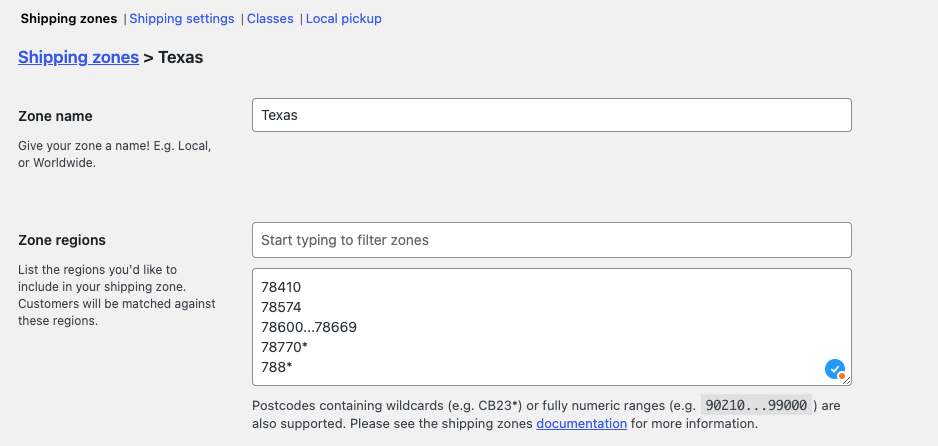
- روشهای ارسال را به این منطقه اضافه کنید.
- تغییرات را ذخیره کنید .
نحوه استفاده از کد پستی/کد پستی برای محدود کردن یک منطقه حمل و نقل: یک منطقه حمل و نقل محلی میتواند شامل یک یا چند مورد (یکی در هر خط) از موارد زیر باشد: کدهای پستی خاص، محدودههای عددی (مثلاً ۹۰۲۱۰…۹۹۰۰۰) و کدهای پستی با کاراکترهای عمومی (*).
میتوان از یک کاراکتر عمومی برای ثبت تمام کدهای پستی که ابتدای یکسانی دارند استفاده کرد، بنابراین این گزینه برای کدهای پستی با کاراکترهای غیر عددی توصیه میشود. مثالها:
– ۹۰۲*، ۹۰۲۱۰ و همچنین ۹۰۲۸۸-۱۲۳۴ را ثبت میکند؛
– CB23*، CB23 1EX را ثبت میکند؛
– CB2*، CB2 3AA و CB23 1EX را ثبت میکند.
استفاده از کاراکترهای عمومی (wildcards) در محدودههای عددی (مثلاً ۹۰۲*…۹۹۰*) پشتیبانی نمیشود.
در زیر مثالی از مجموعه کامل مناطق حمل و نقل آورده شده است:
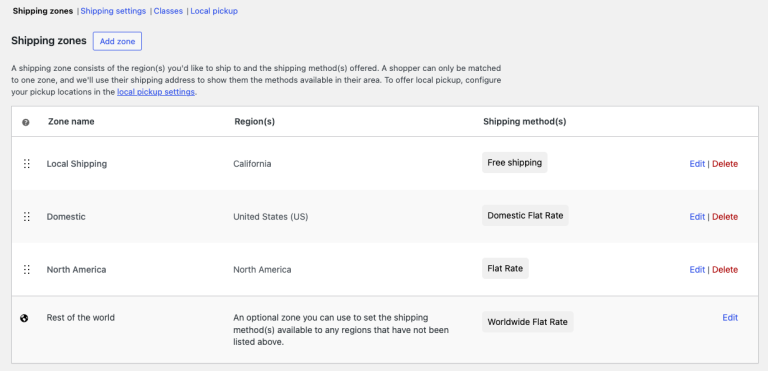
مرتبسازی مناطق حمل و نقل
مرتبسازی دقیق مناطق ارسال، تضمین میکند که مشتریان شما گزینههای ارسال صحیح را در صفحه پرداخت مشاهده کنند. دو یادآوری در مورد مناطق ارسال:
- مناطق حمل و نقل، مشتریان را بر اساس آدرس حمل و نقل آنها تطبیق میدهند و مشتریان فقط میتوانند با یک منطقه حمل و نقل تطبیق دهند.
- مناطق به صورت سلسله مراتبی یا از بالای لیست تا پایین لیست با هم مطابقت دارند . ووکامرس اولین منطقه حمل و نقلی را که مشتری با آن مطابقت دارد انتخاب میکند و آن گزینهها را در صفحات سبد خرید/پرداخت به مشتری نشان میدهد.
چگونه مطمئن شوم که مشتریان مناطق ارسال و گزینههای ارسال مناسب را میبینند؟
با مرتب کردن مناطق حمل و نقل از کوچکترین منطقه جغرافیایی به بزرگترین منطقه جغرافیایی، مشتریان را با منطقه حمل و نقل صحیح مطابقت دهید. به عنوان مثال، اگر مناطق حمل و نقل برای شهرها، کشورها و ایالتها/استانها دارید، باید آنها را به صورت زیر مرتب کنید:
- شهر
- ایالت/استان
- کشور
اگر مشتریان شما روشهای صحیح ارسال را در صفحات سبد خرید و پرداخت نمیبینند، به احتمال زیاد ترتیب مناطق ارسال اشتباه است.
برای مرتب سازی مناطق حمل و نقل در تنظیمات حمل و نقل:
- به مسیر زیر بروید: ووکامرس > تنظیمات > حمل و نقل > مناطق حمل و نقل .
- روی دستگیرههای سمت چپ منطقه حمل و نقل (کنار نام) کلیک کرده و نگه دارید و منطقه حمل و نقل را به مکان صحیح در لیست بکشید .
- برای پایان، روی ذخیره تغییرات کلیک کنید .
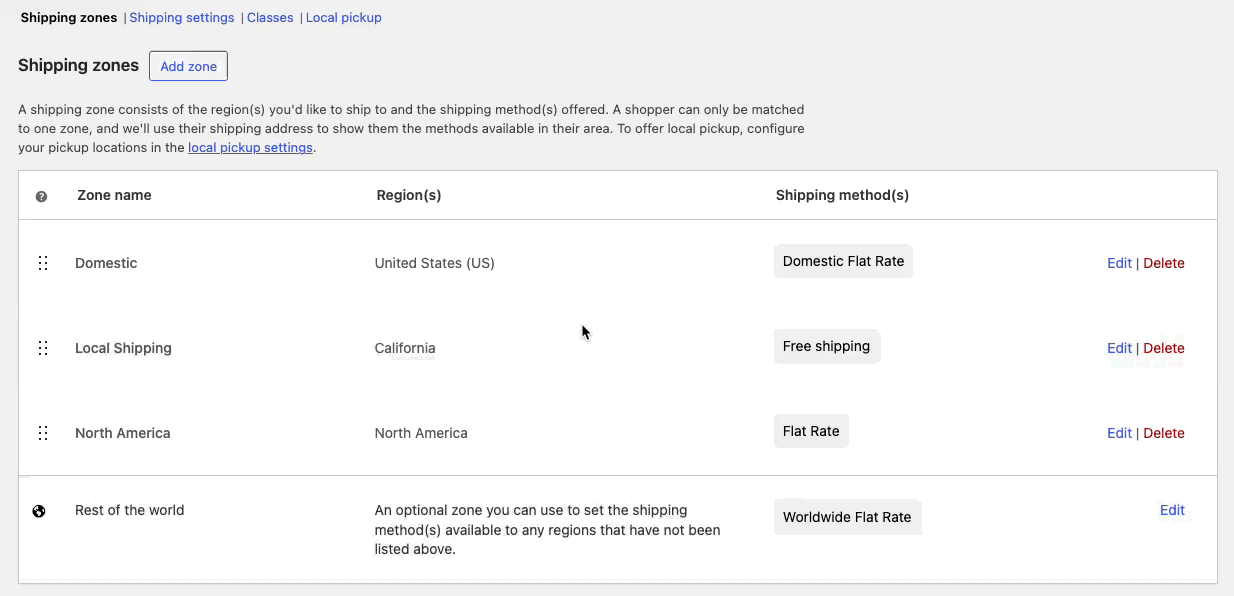
ویرایش و حذف مناطق حمل و نقل
ویرایش و حذف مناطق حمل و نقل را میتوان در همان صفحهای که آنها را اضافه میکنید، انجام داد. گزینههای ویرایش و حذف در سمت راست لیست مناطق حمل و نقل قرار دارند.
برای ویرایش یا حذف یک منطقه حمل و نقل، این مراحل را دنبال کنید:
- به ووکامرس > تنظیمات > حمل و نقل > مناطق حمل و نقل بروید .
- ویرایش یا حذف را در سمت راست منطقه حمل و نقل انتخاب کنید .
- برای اصلاح نام، مناطق یا روشهای ارسال، از ویرایش استفاده کنید .
- برای حذف منطقه حمل و نقل از حذف استفاده کنید .
- تغییرات را ذخیره کنید .
افزودن روشهای ارسال به مناطق ارسال
مرحله بعدی اضافه کردن روشهای حمل و نقل به منطقه حمل و نقلی است که ایجاد کردهاید. روشهای حمل و نقل، گزینههای حمل و نقلی هستند که مشتریان در صفحه پرداخت مشاهده میکنند. ووکامرس سه روش حمل و نقل اصلی داخلی دارد: نرخ ثابت ، ارسال رایگان و تحویل محلی .
- به ووکامرس > تنظیمات > حمل و نقل > مناطق حمل و نقل بروید .
- روی ویرایش در ناحیه حمل و نقلی که میخواهید روش حمل و نقل را در آن اضافه کنید، کلیک کنید .

- روی افزودن روش حمل و نقل در پایین صفحه کلیک کنید .

- روش ارسالی که میخواهید اضافه کنید را انتخاب کنید و روی دکمه ادامه کلیک کنید .

برای تنظیم روشهای اصلی ارسال به کمک نیاز دارید؟ برای مراحل پیکربندی خاص هر روش، به مستندات زیر مراجعه کنید:
- پیکربندی دریافت محلی – پرداخت قدیمی/کلاسیک
- پیکربندی دریافت محلی – بلوکهای سبد خرید/پرداخت
- پیکربندی ارسال با نرخ ثابت
- پیکربندی ارسال رایگان
مرتبسازی روشهای ارسال و تنظیم روش ارسال پیشفرض
مرتبسازی روشهای ارسال، ترتیب آنها را در لیست گزینههای ارسال موجود که مشتریان در صفحات سبد خرید و پرداخت مشاهده میکنند، تعیین میکند. تمام روشهای ارسال در منطقه ارسال که با یک مشتری مطابقت داشته باشند، در صفحات سبد خرید/پرداخت نمایش داده میشوند.
برای مرتبسازی روشهای حمل و نقل در یک منطقه حمل و نقل، این مراحل را دنبال کنید:
- به ووکامرس > تنظیمات > ارسال > مناطق ارسال بروید و روی ویرایش کنار منطقهای که روشهای ارسال مورد نظرتان برای مرتبسازی در آن قرار دارد، کلیک کنید.
- روی دستگیرههای سمت چپ روش حمل و نقل (کنار نام) کلیک کرده و نگه دارید و روش حمل و نقل را به مکان صحیح در لیست بکشید .
- برای پایان دادن به اعمال تغییرات، روی دکمه ذخیره کلیک کنید .
روش حمل و نقل پیشفرض انتخاب شده ، اولین روش حمل و نقل فعال در منطقه حمل و نقل است که مشتری با آن مطابقت میدهد.
غیرفعال کردن و حذف روشهای ارسال از مناطق ارسال
برای غیرفعال کردن یا حذف کامل روشهای حمل و نقل از یک منطقه حمل و نقل:
- به ووکامرس > تنظیمات > حمل و نقل > مناطق حمل و نقل بروید .
- از لینک ویرایش در ناحیه حمل و نقلی که میخواهید روش حمل و نقل را از آن حذف کنید، استفاده کنید . یکی از این دو اقدام را انجام دهید:
- برای غیرفعال کردن روش حمل و نقل، سوئیچ زیر ستون فعال شده را تغییر دهید.
- برای حذف روش ارسال، از لینک حذف استفاده کنید .
- ذخیره تغییرات .
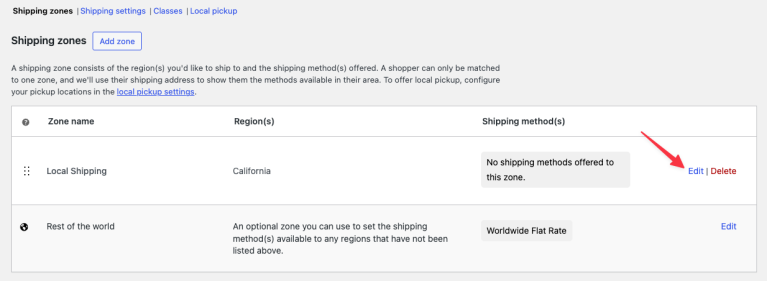
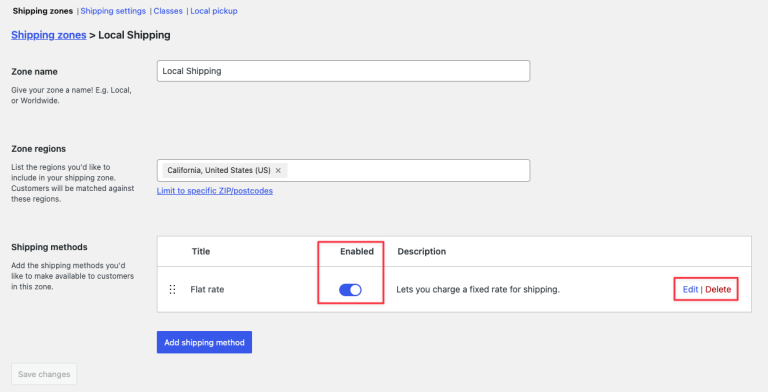
دیدگاه مشتری: مناطق ارسال و روشهای ارسال
مشتریان پس از استفاده از لینک « محاسبه هزینه ارسال » ، روشهای ارسال را به عنوان گزینههایی برای انتخاب، از منطقه ارسال منطبق خود در صفحه سبد خرید مشاهده میکنند . در زیر مثالی از مناطق ارسال و روشهای ارسال پیکربندی شده و همچنین نحوه مشاهده این گزینهها توسط مشتریان در صفحه سبد خرید آمده است:
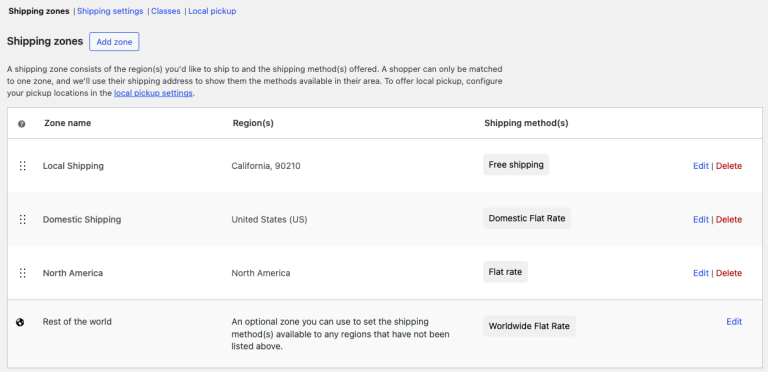
- در کد پستی ۹۰۲۱۰ در کالیفرنیا، ارسال رایگان ارائه میدهیم.
- در ایالات متحده، ما یک نرخ ثابت داخلی ارائه میدهیم.
- در آمریکای شمالی، ما یک نرخ ثابت متفاوت و دوم ارائه میدهیم.
- برای سایر نقاط جهان، ما یک نرخ ثابت سوم و متفاوت ارائه میدهیم.
این چیزی است که مشتریان ما در صورت استفاده از گزینه محاسبه هزینه ارسال مشاهده خواهند کرد :
| مشتری کالیفرنیایی | مشتری غیر کالیفرنیایی، آمریکایی | مشتری بینالمللی |
|---|---|---|
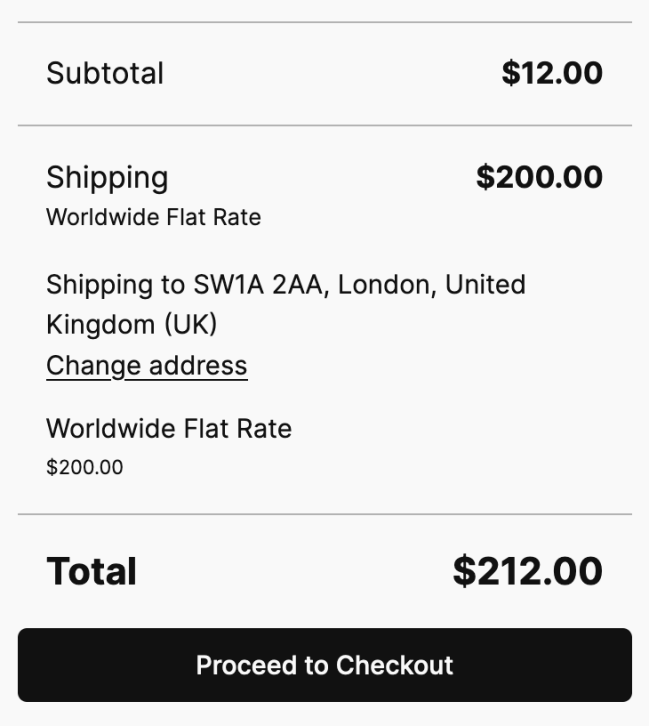 | 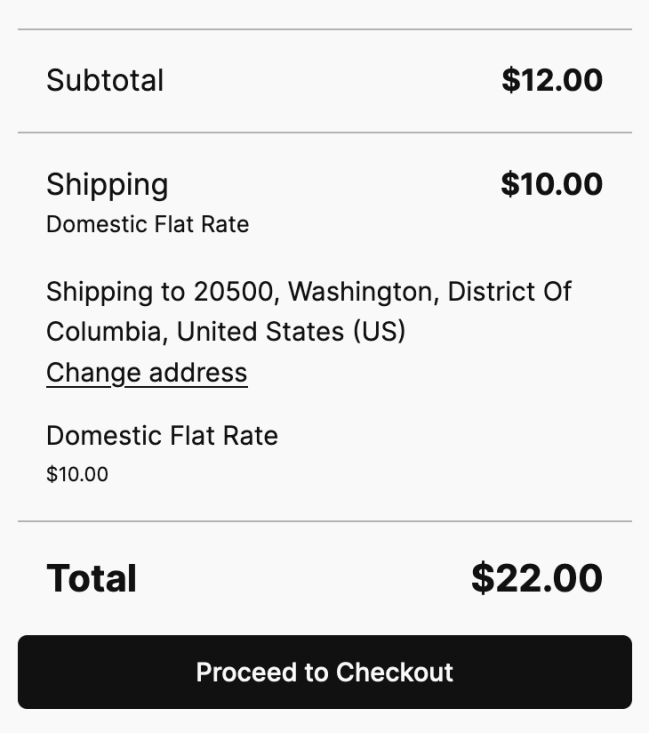 | 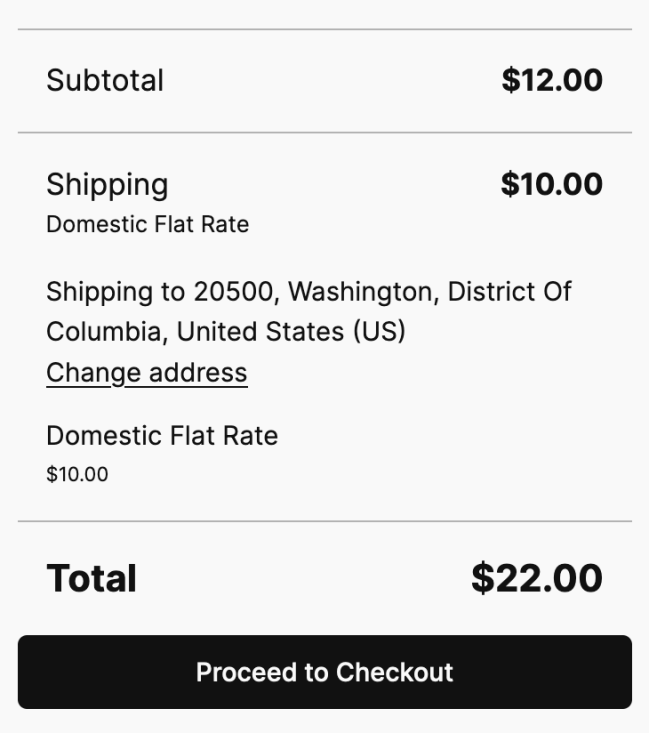 |
سوالات و پشتیبانی
آیا هنوز سوالی دارید و به کمک نیاز دارید؟
این مستندات در مورد افزونه اصلی و رایگان ووکامرس است که پشتیبانی آن در انجمنهای وردپرس ارائه میشود . با جستجو در این انجمن، اغلب متوجه خواهید شد که سوال شما قبلاً پرسیده شده و پاسخ داده شده است.
برای استفاده از انجمن های وردپرس می بایستی در سایت مربوطه ثبت نام کنید .
- اگر به دنبال گسترش قابلیتهای اصلی نشان داده شده در اینجا هستید ، توصیه میکنیم افزونههای موجود در بازار ووکامرس را بررسی کنید .
- به پشتیبانی پیشرفته مداوم یا سفارشیسازی ساخته شده برای ووکامرس نیاز دارید؟ یک متخصص ووکامرس استخدام کنید .
- آیا شما یک توسعهدهنده هستید که در حال ساخت افزونه یا یکپارچهسازی ووکامرس خود هستید؟ منابع توسعهدهندگان ما را بررسی کنید .
اگر نتوانستید اطلاعات مورد نیاز خود را پیدا کنید، لطفاً از دکمههای بازخورد زیر برای اطلاعرسانی به ما استفاده کنید.